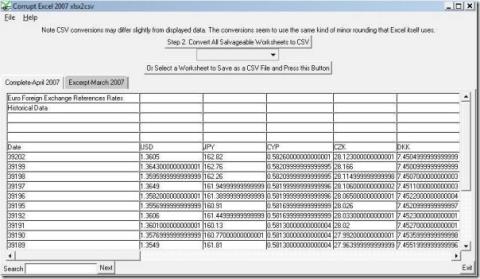Dexpot – Windows İçin Ücretsiz Sanal Masaüstü Yöneticisi

Çok fazla işiniz var ve bunları kolayca yönetmek mi istiyorsunuz? Birden fazla program açtığınızda masaüstü karmaşıklaşıyor ve bu da iş akışınızı etkiliyor.
Windows 7 ile birlikte, pencerelerinizi yeniden boyutlandırmanıza ve bilgisayar ekranındaki birden fazla pencereyi otomatik olarak ayarlamanıza olanak tanıyan kullanışlı bir özellik olan AeroSnap geldi. reSizer , fareye dokunmadan hızlı bir şekilde odaklanmak, yeniden boyutlandırmak ve pencereleri değiştirmek için klavye kısayollarını kullanmanıza olanak tanıyan AeroSnap tabanlı bir sistem yardımcı programıdır. Etkin pencerelerin opaklık ve her zaman üstte özelliklerini değiştirebilir ve pencereleri ekranınızın belirli alanlarına anında yerleştirebilirsiniz. Uygulama, açık uygulamalar arasında daha hızlı geçiş sağlamak için sayısal tuş takımıyla çalışacak şekilde programlanmıştır. reSizer ayrıca, etkin uygulamalara anında erişmek için uygulama kısayol eşlemeleri tanımlamanıza da olanak tanır.
Uygulamanın arayüzü yoktur ve herhangi bir yapılandırma ayarı sunmaz. Sistem tepsisinde bulunur ve simgesine sağ tıklandığında, yeniden boyutlandırmayı etkinleştirme/devre dışı bırakma ve Windows ile başlatılacak şekilde ayarlama seçenekleri görüntülenir. yeniden boyutlandırmayı etkinleştirin ve pencereleri yeniden boyutlandırmak ve taşımak için kısayol tuş kombinasyonlarını kullanmaya başlayın.
Mevcut pencere konumunu değiştirmek için:
Win + Oklar : Pencereyi taşı.
Win + Shift + Oklar : Pencereyi taşı (piksel başına).
Win + NumPad 1 : Pencereyi sol alt köşeye taşı.
Win + NumPad 2 : Pencereyi alt ortaya taşı.
Win + NumPad 3 : Pencereyi sağ alt köşeye taşı.
Win + NumPad 4 : Pencereyi orta sol tarafa taşı.
Win + NumPad 5 : Pencereyi ekranda ortala.
Win + NumPad 6 : Pencereyi orta sağ tarafa taşı.
Win + NumPad 7 : Pencereyi sol üst köşeye taşı.
Win + NumPad 8 : Pencereyi üst ortaya taşı.
Win + NumPad 9 : Pencereyi sağ üst köşeye taşı.
Win + NumPad 0 : Etkin pencereyi büyüt / geri yükle.
Win + NumPad . : Etkin pencereyi simge durumuna küçült.
Win + Backspace : Pencereyi bir sonraki monitöre taşı (yalnızca iki veya daha fazla monitörle çalışırken kullanılabilir).
Mevcut pencere boyutunu değiştirmek için:
Win + Ctrl + Oklar: Pencereyi yeniden boyutlandır.
Win + Ctrl + Shift + Oklar: Pencereyi yeniden boyutlandır (piksel başına).
Win + Ctrl + (2 tuşlu sayı dizisi): Pencereyi belirtilen alana sığacak şekilde yeniden boyutlandır. İlk sayı başlangıç noktasını, ikinci sayı ise bitiş noktasını ayarlar. Örneğin, Win + Ctrl + 18 (önce 1'e, ardından Win ve Ctrl tuşlarını basılı tutarken 8'e basın): Bu, geçerli pencereyi yatay olarak ekranın yarısına, dikey olarak ise tam ekrana sığacak şekilde yeniden boyutlandırır.
Mevcut pencere özelliklerini değiştirmek için:
Win + NumPad * : Her Zaman Üstte Olmayı Aç/Kapat.
Win + NumPad / : Opaklığı Aç/Kapat.
Diğer pencerelere geçmek için:
Win + NumPad + : Sonraki görünür uygulamaya geç.
Win + NumPad – : Önceki görünür uygulamaya geç.
Win + Shift + NumPad + : Sonraki uygulamaya geç.
Win + Shift + NumPad – : Önceki uygulamaya geç.
Win + Ctrl + NumKey (0-9) : Uygulama türünü seçili dizinde sakla.
Win + NumKey (0-9) : Seçili dizindeki aynı türdeki bir sonraki uygulama.
Win + Shift + NumKey (0-9) : Seçili dizindeki aynı türdeki bir önceki uygulama.

reSizer, daha önce incelediğimiz WinNumpad'e benzer, ancak bu uygulama Toggle Opacity gibi çok daha fazla seçenek sunar . Uygulama, Windows'un tüm sürümlerinde çalışır.
Çok fazla işiniz var ve bunları kolayca yönetmek mi istiyorsunuz? Birden fazla program açtığınızda masaüstü karmaşıklaşıyor ve bu da iş akışınızı etkiliyor.
ManicTime'ın uygulamalarda harcanan zamanı takip ederek ve iş-yaşam dengesini etkili bir şekilde yöneterek üretkenliği nasıl artırdığını keşfedin.
Müzik dosyalarınızı yönetmekte zorlanıyor musunuz? Mp3 Klasör Yapısı Oluşturucu'nun klasör yapıları oluşturarak müzik organizasyonunu nasıl kolaylaştırdığını keşfedin.
Microsoft Office Word 2007/2010 belgeleriniz veya Excel 2007/2010 elektronik tablolarınız çeşitli nedenlerden dolayı bozulabilir, en yaygın iki neden şunlardır:
Scrapbooking, tarihi metin ve fotoğraflar şeklinde koruma yöntemidir. Eminim fotoğraf ve fotoğrafların yer aldığı birçok web sitesiyle karşılaşmışsınızdır.
Çalıştır komutundan Windows araçlarını açmak için bazı özel komutları öğrenmeniz gerekecektir. Kayıt Defteri Düzenleyicisi'ni açmak için regedit yazmanız gerekecektir.
iOS 8, varsayılan Fotoğraflar uygulamasında, diğer işlemlerin yanı sıra bir fotoğrafı düzeltmenize ve kırpmanıza olanak tanıyan birçok düzenleme seçeneği sundu.
Chromecast ve Chromecast Audio iki farklı cihazdır. Chromecast, video ve ses akışı için tasarlanmıştır ve kullanıcılara akıllı bir TV deneyimi sunmayı amaçlar.
LAN Bench, belirli ağ ana bilgisayarlarının performansını test etmek için kullanılan bir ağ kıyaslama aracıdır. TCP/IP protokolü üzerinde çalışır ve
Hesap denetimi özelliği, sisteminizin güvenliğiyle ilgilidir. Bu özellik varsayılan olarak devre dışıdır. Aşağıda iki noktayı ele alacağız: